Egyszerű útmutató a tartózkodási hely helyes beállításához a Facebookon
A Facebook-helyszín megváltoztatása több okból is hasznos lehet. Talán utazol, és szeretnéd, hogy a közösségi tevékenységeid az új tartózkodási helyedhez igazodjanak, vagy egy másik területről szeretnél Facebook Marketplace-listákat felfedezni. Talán a randevúzási beállításaidat módosítod, hogy a közeledben lévő emberekkel találkozz, vagy egy új városban fedezz fel eseményeket.
A Facebook számos funkcióhoz használja a tartózkodási helyedet, beleértve a Piacteret, a Randizást, a helyi hirdetéseket és az eseményjavaslatokat.
Ez az írás különböző módokon kalauzol végig, hogy módosítsa a Facebook helyétGörgess tovább, hogy megtudd, hogyan frissítheted egyszerűen a helybeállításaidat, és hogyan használhatod ki a Facebook helyalapú funkcióit.
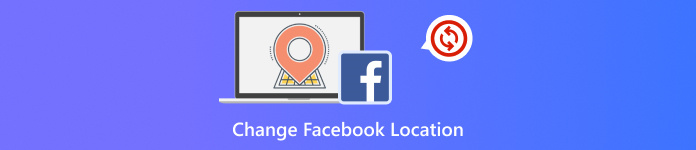
Ebben a cikkben:
- 1. rész: Hogyan határozza meg a Facebook a tartózkodási helyedet
- 2. rész: Tartózkodási hely módosítása a Facebook beállításain keresztül
- 3. rész: Az imyPass iLocaGo használata a Facebook-helyszín módosításához
- 4. rész: Az eszköz helybeállításainak módosítása
- 5. rész: Hibaelhárítás: Amikor a változtatások nem működnek
1. rész: Hogyan határozza meg a Facebook a tartózkodási helyedet
A Facebook különböző eszközök segítségével ellenőrzi, hogy hol tartózkodsz. Nem csak egyetlen módszerre hagyatkozik. Sok nyomot összevetve próbálja kitalálni. Íme a főbb módszerek:
1. GPS: Ha engedélyezed a Facebooknak a GPS használatát, akkor pontosan a helyedre fog jutni. A GPS telefonokon működik a legjobban, és valós idejű tartózkodási helyet ad az alkalmazásoknak.
2. Wi-Fi: Ha Wi-Fi-hez csatlakozol, a Facebook látja a hálózat nevét, és ellenőrzi, hogy hol található.
3. IP-cím: Az internetkapcsolatodnak van egy címe, az IP-címed. A Facebook ezt felhasználhatja a városod vagy régiód kitalálására.
4. Bejelentkezések vagy címkék: Ha megjelölsz egy helyet vagy bejelentkezel, a Facebook megjegyzi azt. Megtanulja, hogy hová jársz gyakran.
5. Fotók és bejegyzések: Ha feltöltesz egy fotót, a Facebook megnézi azt. Néha a fotón szereplő helyadatokat is felhasználja.
6. Barátok a közelben: Ha a barátaid a közelben vannak, a tartózkodási helyük alapján kitalálhatják a tiédet.
7. Az eszköz adatai: A telefon típusa, a SIM-kártya vagy akár az időzóna is segíthet a Facebooknak kitalálni a tartózkodási helyedet.
2. rész: Tartózkodási hely módosítása a Facebook beállításain keresztül
Előfordulhat, hogy a Facebook rossz helyet mutat, vagy elköltöztél, és frissíteni szeretnéd. Ezt többféleképpen is megteheted. Az alábbi szakaszok bemutatják, hogyan módosíthatod a tartózkodási helyedet a különböző Facebook-funkciókhoz. A lépések könnyen követhetők!
1. Eszközengedélyek
A Facebook a telefonodat vagy a számítógépedet használja a tartózkodási helyed megállapítására. Ha nem szeretnéd, hogy a Facebook mindig kövessen, kikapcsolhatod a helymeghatározási engedélyt. Ez nagyobb kontrollt biztosít az adatvédelmed felett.
Menj a telefonod beállításaihoz.
megtalálja Alkalmazások elemre vagy Alkalmazásengedélyek.
Érintse meg Facebook.
Koppintson a Elhelyezkedés és válassz Megtagadás vagy Csak az alkalmazás használata közben.
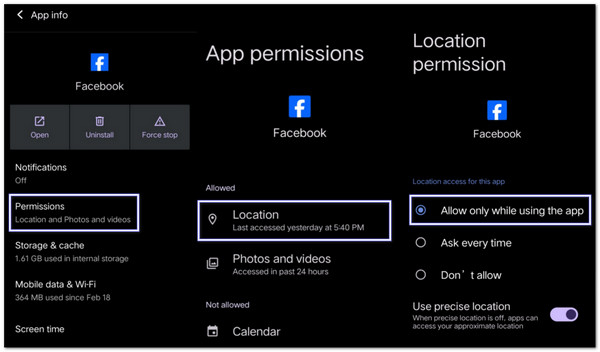
2. Piactér kézikönyv frissítése
Ha új városba költözött, vagy más helyről származó tárgyakat szeretne megtekinteni, akkor megváltoztathatod a tartózkodási helyedet a Facebook Marketplace-enKönnyű és csak néhány koppintás szükséges hozzá. Segít a megfelelő helyen vásárolni vagy eladni.
Az alábbi lépéseket követve megtudhatod, hogyan módosíthatod a helyszínt a Facebook Marketplace-en:
Nyisd ki Facebook és érintse meg a Piactér választási lehetőség.
Koppintson a Profil gomb a tetején.
Koppintson a Elhelyezkedés vagy a jelenleg felsorolt város.
Írja be a kívánt várost, és koppintson Alkalmaz vagy Megment.
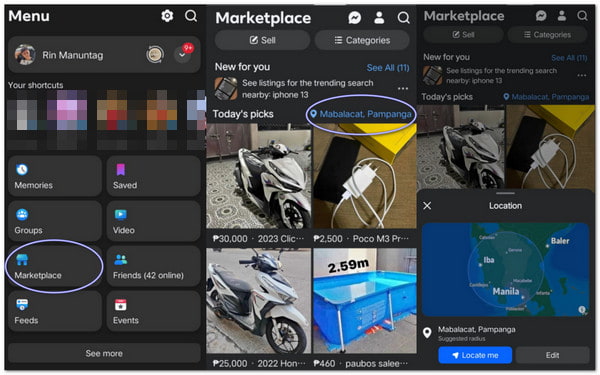
3. Randevúzás beállításai
Ha használod Facebook IsmerkedésA tartózkodási helyed kulcsfontosságú. Frissítheted, ha utazol, vagy új környéken szeretnél emberekkel találkozni. A társkereső részben kell frissítened.
Az alábbi lépésekkel megtudhatja, hogyan módosíthatja a helyszínt a Facebook Dating alkalmazásban:
Érintse meg a három sor (menü) a Facebookon.
Koppintson a Ismerkedés és menj be a profilodba.
Érintse meg a Felszerelés gombra a beállítások megnyitásához.
Koppintson a Elhelyezkedés, majd mozgassa a térképet, vagy adja meg a kívánt várost.
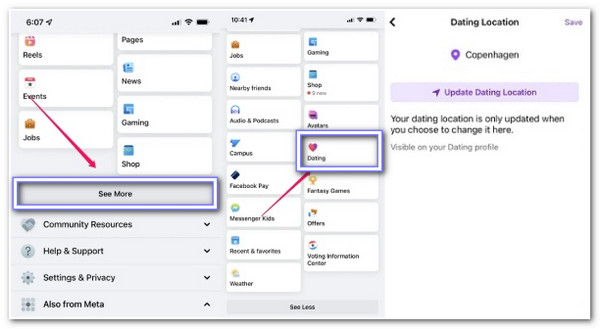
3. rész: Az imyPass iLocaGo használata a Facebook-helyszín módosításához
Szeretted volna már megváltoztatni a Facebook-helyszínedet, hogy egy új helyen jelenj meg a Facebookon anélkül, hogy odamennél? imyPass iLocaGo segít ebben. Azoknak készült, akik gond nélkül szeretnék megváltoztatni telefonjuk helyadatait.
A térkép bármely pontjára kattintva kiválaszthatsz egy helyet. Vagy, ha már ismered a helyet, beírhatod a tetején található keresősávba. Használhatod Facebook Marketplace-hez, randizáshoz vagy felfedezéshez. iPhone-on és Androidon működik, és támogatja a legújabb iOS 26 és Android 16 rendszereket.
Fedezd fel az eszközt az alábbi lépések segítségével!
Töltsd le és telepítsd az imyPass iLocaGo alkalmazást a hivatalos weboldalról Windows vagy Mac számítógépedre.
A telepítés után nyissa meg a programot, és kattintson a RajtHa iPhone-t használsz, fogj egy USB-kábelt, és csatlakoztasd a számítógépedhez. Ezután oldd fel az iPhone-od zárolását, és koppints a Bizalom amikor felugrik egy üzenet.
Ha Androidot használsz, nincs szükséged kábelre. Csak csatlakoztasd a FoneFab APK a telefonodon. Győződj meg róla, hogy a telefon és a számítógép ugyanazon a Wi-Fi hálózaton van. Nyisd meg az alkalmazást, és válassz egyet a csatlakozási módok közül: Észlelés, PIN-kód, vagy QR-kódMiután csatlakozott, továbbléphet a következő lépésre, és megváltoztathatja a tartózkodási helyét.
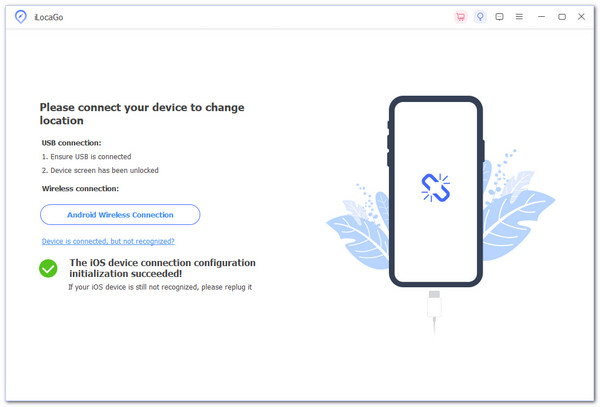
Miután megnyílik az imyPass iLocaGo, négy különböző módot fog látni. Kattintson a Hely módosítása (az első lehetőség). Egy térkép jelenik meg a képernyőn. A tartózkodási hely módosításához kattintson a térkép bármely pontjára.
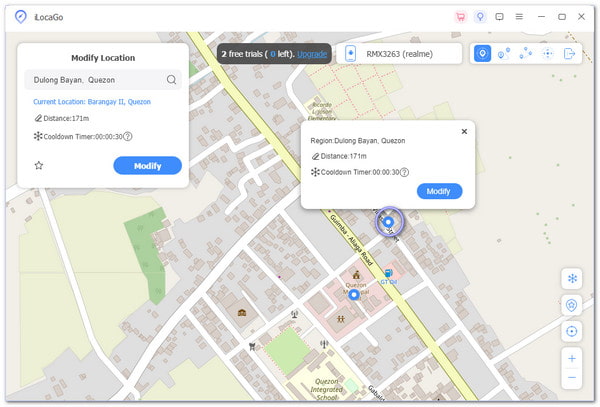
Ha már ismeri a kívánt helyet, használhatja a felület tetején található keresősávot. Írja be a várost vagy helyet, ahová a tartózkodási helyét be szeretné állítani. Amint megjelenik, kattintson a MódosítA tartózkodási helyed most frissül.
Ezután megnyithatod a Facebook alkalmazást az iPhone-odon, és ellenőrizheted a Piactér vagy a Társkereső részt, hogy lásd az új tartózkodási helyedet.
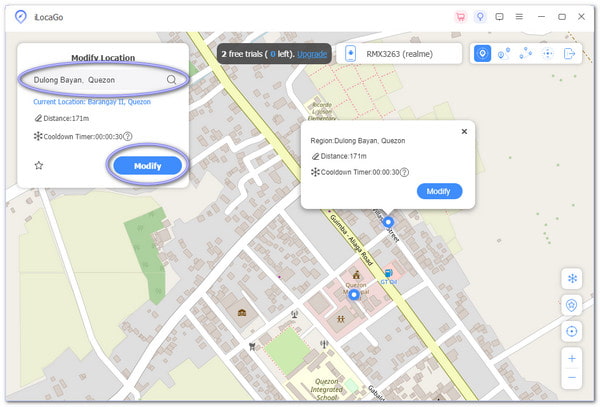
Ezekkel az egyszerű lépésekkel gyorsan megváltoztathatod a Facebook-helyszínedet az iMyPass iLocaGo segítségével. Ez az eszköz akkor hasznos, ha utazás nélkül kell helyet váltanod.
4. rész: Az eszköz helybeállításainak módosítása
A telefonodon van egy Helyszín nevű beállítás. Ez lehetővé teszi az olyan alkalmazások számára, mint a Facebook, hogy tudják, hol vagy. Módosíthatod, hogy a telefonod hogyan osztja meg a tartózkodási helyedet, hogy kézben tartsd az irányítást. Nem kell teljesen kikapcsolnod; csak állítsd be a kívánt módon.
1. iPhone-ra (iOS)
Kiválaszthatod, hogy a Facebook mikor kérje le a tartózkodási helyedet. Nem kell semmit törölnöd. Csak néhány beállítást kell módosítanod.
Nyissa meg a Beállítások kb.
Koppintson a Adatvédelem és biztonság.
Koppintson a Helymeghatározó szolgáltatások.
Görgessen le, és érintse meg Facebook.
Válasszon egyet:
• Soha
• Kérdezzen rá legközelebb vagy amikor megosztom
• Az alkalmazás használata közben
• Mindig
Válaszd ki, ami helyesnek tűnik. Ha nem szeretnéd, hogy a Facebook tudjon róla, koppints a Az alkalmazás használata közben vagy Soha.
2. Androidra
Az Androidos telefonokon azt is kiválaszthatod, hogy az alkalmazások hogyan használják a tartózkodási helyedet. Nem kell teljesen blokkolnod; elég, ha Facebookra állítod be.
Nyissa meg a Beállítások kb.
Koppintson a Alkalmazások elemre (vagy Alkalmazások és értesítések).
Keresse meg és koppintson a lehetőségre Facebook.
Koppintson a Engedélyek, és akkor Elhelyezkedés.
Válasszon egyet:
• Minden alkalommal hagyj időt
• Csak az alkalmazás használata közben engedélyezve
• Minden alkalommal kérdezzen rá
• Ne engedélyezze
Válaszd ki a neked tetszőt. Ha nem szeretnéd, hogy a Facebook kövessen, koppints a Ne engedélyezze.
5. rész: Hibaelhárítás: Amikor a változtatások nem működnek
Bosszantó lehet, ha a Facebookon megváltozik a tartózkodási helyed, és nem működik. Lehet, hogy frissítetted a beállításaidat, de a Facebook továbbra sem jeleníti meg a helyes tartózkodási helyet. Íme, mit tehetsz a probléma megoldása és a tartózkodási helyedre vonatkozó beállítások megfelelő működésének visszaállítása érdekében.
1. Indítsa újra a telefonját
Néha a telefonnak csak újra kell indítania. Újraindításkor a beállítások frissülnek, ami megoldhatja azokat a problémákat, amelyek miatt a módosítások nem lépnek életbe.
2. Frissítse a Facebookot
Győződjön meg róla, hogy a Facebook legújabb verzióját használja. Az elavult alkalmazások problémákat okozhatnak. Látogasson el a App Store (iPhone) vagy Google Play Áruház (Android), keresés Facebook, és szükség esetén koppintson a Frissítés gombra.
3. Rendszerfrissítések keresése
Lehetséges, hogy a telefonjának rendszerfrissítésre van szüksége. Látogasson el a következő oldalra: Beállítások és keressen frissítéseket iOS vagy Android rendszerre. A frissítések néha olyan hibákat javítanak ki, amelyek megakadályozzák a módosítások működését.
4. Ellenőrizze újra a helybeállításokat
Menj vissza, és ellenőrizd a beállításaidat. Előfordulhat, hogy kihagysz egy lépést. Győződj meg róla, hogy a megfelelő alkalmazásban vagy (Facebook), és kiválasztottad a kívánt helybeállításokat.
5. Törölje a Facebook alkalmazás gyorsítótárát (csak Androidon)
Ha Androidos telefonod van, próbáld meg törölni a Facebook alkalmazás gyorsítótárát. Látogass el ide: Beállítások > Alkalmazások elemre > Facebook > Tárolás > Törölje a gyorsítótáratMeg tudja oldani azokat az alkalmazáshibákat, amelyek a beállításokkal zavart okoznak.
6. Telepítse újra a Facebookot
Ha semmi sem működik, távolítsd el, majd telepítsd újra a Facebookot. Ez mindent vissza tud állítani, beleértve a helybeállításokat is. Csak távolítsd el az alkalmazást, és töltsd le újra az áruházból.
Következtetés
Megosztottuk az összes munkamódszert, a tartózkodási helyed megváltoztatása a Facebookon, így mostantól könnyedén hozzáférhetsz a helyi funkciókhoz, mint például a Piactérek, a Társkereső és az események. Ha egy gondtalan, megbízható megoldást keresel a tartózkodási helyed gyors megváltoztatására, érdemes megfontolnod a használatát. imyPass iLocaGoEz egy nagyszerű eszköz, amely segít komplikációk nélkül módosítani a tartózkodási helyét, és zökkenőmentesen működik Android és iPhone eszközökön.
Forró megoldások
-
GPS hely
- A legjobb Pokemon Go helyek koordinátákkal
- Kapcsolja ki a tartózkodási helyet a Life360-on
- Hogyan változtassunk helyet az iPhone-on
- Az iSpoofer Pokemon Go áttekintése
- Virtuális helyek beállítása iPhone és Android készüléken
- A TikTok Kövesse nyomon a tartózkodási helyét
- Monster Hunter Now Joystick
- Az IP Location Finder áttekintése
- Módosítsa a Mobile Legends helyét
- Hely módosítása a Tiktokon
-
Az iOS feloldása
-
iOS tippek
-
Oldja fel az Androidot

